如何用REPT函数制作柱形图?
1、使用公式将数据转置为横向,以此模拟图表坐标轴标签。在D11单元格中输入以下公式,并向 右复制到M11单元格。=INDEX($B:$B,COLUMN(B1))在D12单元格中输入以下公式,并向右复制到M12单元格。=INDEX($A:$A,COLUMN(B1))适当调整单元格的列宽和边框
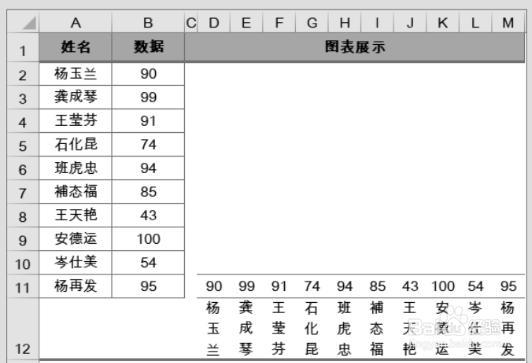
2、选中D2:D10单元格区域,设置字体为【Stencil】,字号为【12】,字体颜色为蓝色,设置对齐方式为【底 端对齐】,并设置为【合并后居中】
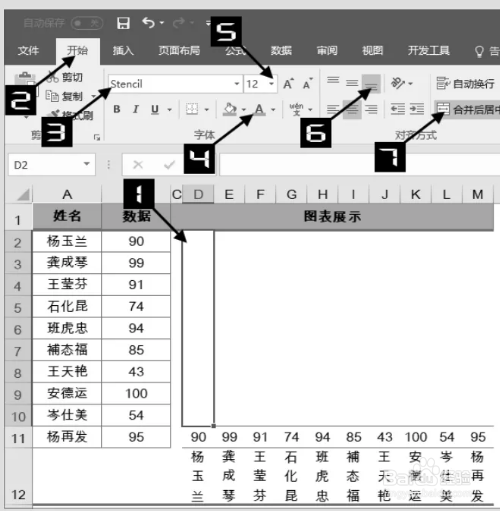
3、在D2单元格中输入以下公式,并向右复制到M2单元格,如图32-75所示。=REPT("|",D11)
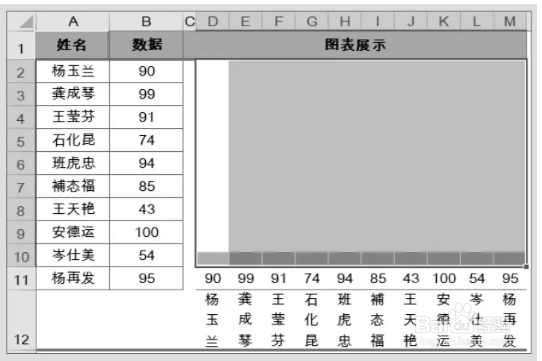
4、选中 D2:M10单元格区域,按<Ctrl+1>组合键,弹出【设置单元格格式】对话框,切换到【对齐】选项卡,设置【方 向】为90度,最后单击【确定】按钮关闭对话框

5、选中D2:M10单元格区域,依次选择【开始】→【条件格式】→【新建规则】选项,打开【新建格式规则】对话框。在【选择规则类型】列表框中选择【使用公式确定要设置格式的单元格】选项,然后在【为符合此公式的值设置格式】对话框中输入以下公式。=D$11<60
单击【格式】按钮,打开【设置单元格格式】对话框。切换到【字体】选项卡,设置字体【颜色】为红色,最后单击【确定】按钮关闭对话框,如图32-77所示。设置完毕,小于60的柱形将显示为红色。
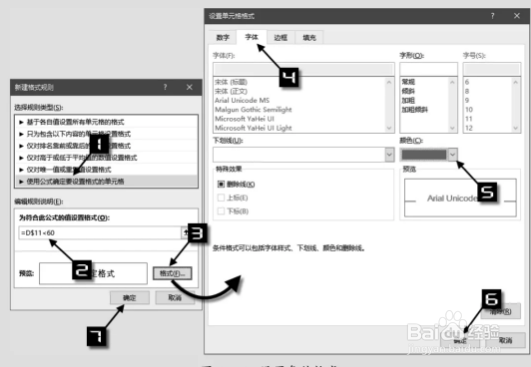
6、最后完成如下所示
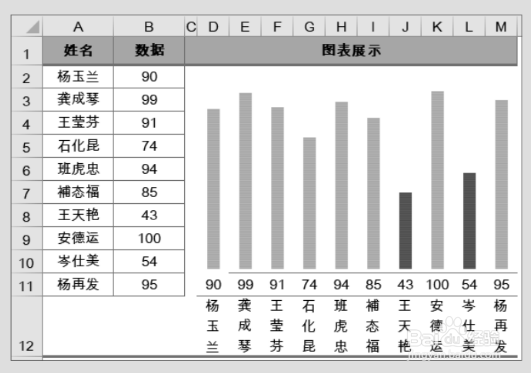
声明:本网站引用、摘录或转载内容仅供网站访问者交流或参考,不代表本站立场,如存在版权或非法内容,请联系站长删除,联系邮箱:site.kefu@qq.com。
阅读量:89
阅读量:162
阅读量:94
阅读量:182
阅读量:91